很多小伙伴之所以喜欢使用edge浏览器,就是因为这款浏览器中的功能十分的丰富,我们不仅可以安装各种插件,还可以在该浏览器中使用电子钱包进行购物。有的小伙伴在使用Edge浏览器的电子钱包进行购物的过程中经常会遇到需要输入密码的情况,这时为了知道自己输入的密码内容,以及避免网站没有显示密码字样,我们可以选择进入电子钱包的设置页面,然后在该页面中点击打开“在密码字段中显示“显示密码“按钮”的开关按钮。有的小伙伴可能不清楚具体的操作方法,接下来小编就来和大家分享一下Edge浏览器设置显示“显示密码”的方法。
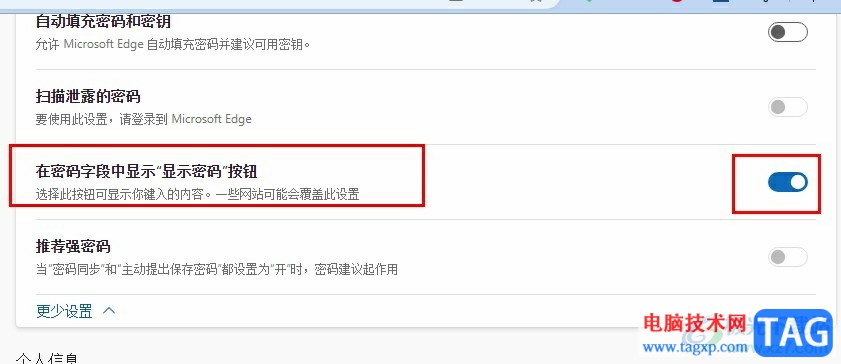
1、第一步,我们在电脑中点击打开Edge浏览器,然后在浏览器页面中打开“...”图标
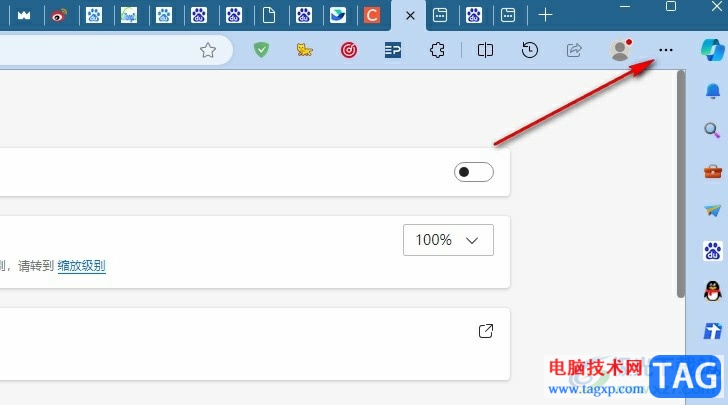
2、第二步,打开“...”图标之后在下拉列表中我们点击打开“密码和自动填充”选项
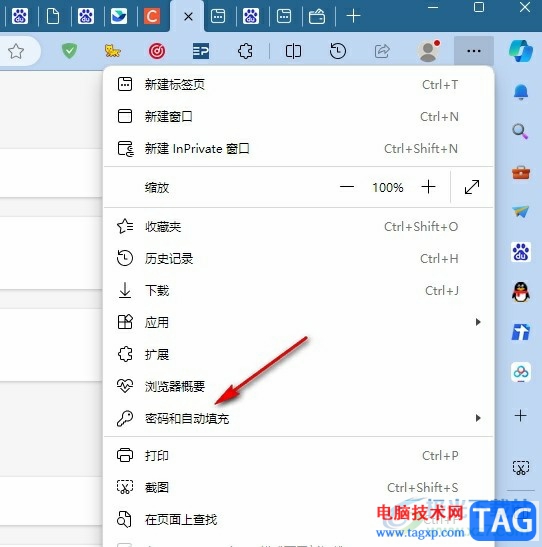
3、第三步,打开“密码和自动填充”选项之后,在其子菜单列表中我们点击选择“付款方式”选项

4、第四步,点击付款方式选项之后我们进入电子钱包页面,在该页面中点击打开“设置”选项
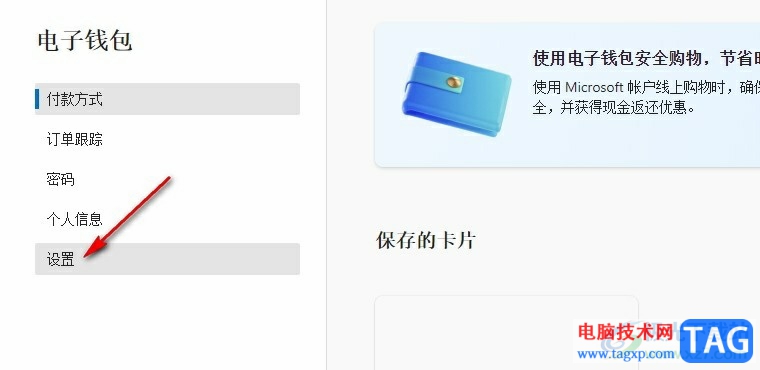
5、第五步,最后在设置页面中,我们将“在密码字段中显示“显示密码“按钮”选项的开关按钮点击打开即可
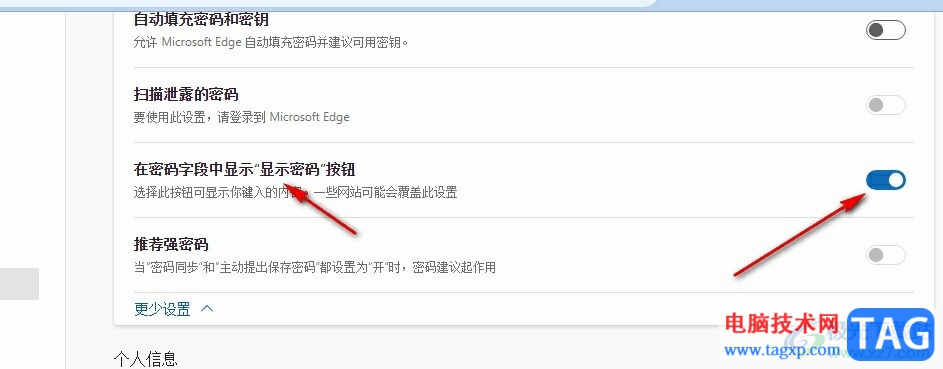
以上就是小编整理总结出的关于Edge浏览器设置显示“显示密码”的方法,我们进入Edge浏览器的电子钱包设置页面,然后在该页面中将“在密码字段中显示“显示密码“按钮”的开关按钮点击打开即可,感兴趣的小伙伴快去试试吧。
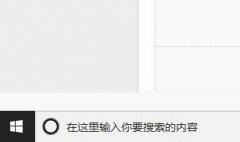 realtek高清晰音频管理器启动方法
realtek高清晰音频管理器启动方法
realtek高清晰音频管理器是负责电脑声音的程序,所有和声音有关......
阅读 oppok10pro是不是曲面屏
oppok10pro是不是曲面屏
现在手机都喜欢使用全面屏、曲面屏,不过一些用户并不习惯用......
阅读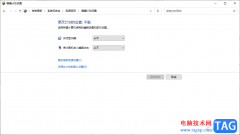 win10设置屏幕常亮的方法
win10设置屏幕常亮的方法
win10是大家常常都在使用的一款操作电脑,我们在使用该电脑系......
阅读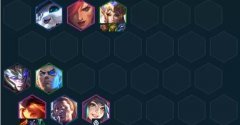 云顶之弈S6.5海克斯希维尔阵容要怎么搭配
云顶之弈S6.5海克斯希维尔阵容要怎么搭配
云顶之弈S6.5海克斯希维尔阵容要怎么搭配,云顶之弈S6.5海克斯希......
阅读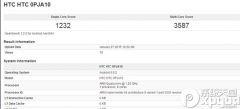 htc one m9跑分是多少?htc one m9跑分评测
htc one m9跑分是多少?htc one m9跑分评测
htc one m9跑分是多少呢?下文小编就为大家带来有关htc one m9跑分评......
阅读 Ghostwire:东京PC版将支持光
Ghostwire:东京PC版将支持光 保时捷已讨论扩大与苹果
保时捷已讨论扩大与苹果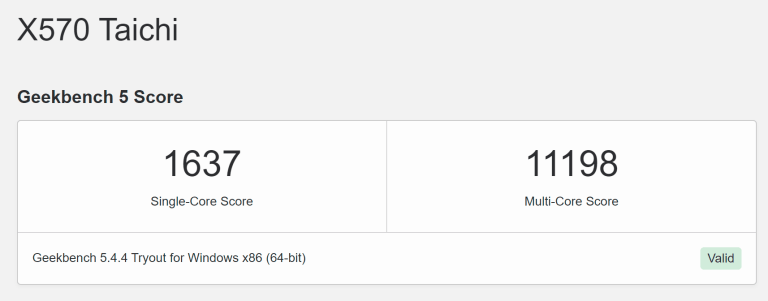 AMD Ryzen 7 5800X3D 出现在 G
AMD Ryzen 7 5800X3D 出现在 G KB4577670服务堆栈更新针对
KB4577670服务堆栈更新针对 微软Windows10累积更新KB50
微软Windows10累积更新KB50 windows11 Insider Preview Build
windows11 Insider Preview Build 网易云音乐官方歌单查看
网易云音乐官方歌单查看 CVE-2021-34481 - 打印机队列中
CVE-2021-34481 - 打印机队列中 emotional damage是什么梗
emotional damage是什么梗 小森生活熊本熊限定家具
小森生活熊本熊限定家具 异界事务所社员碎片怎么
异界事务所社员碎片怎么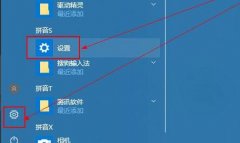 升级显卡驱动win10教程
升级显卡驱动win10教程 小影霸amd显卡质量怎么样
小影霸amd显卡质量怎么样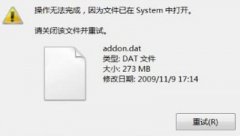 dat是什么文件能删吗详情
dat是什么文件能删吗详情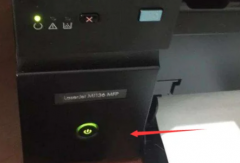 惠普打印机怎么复印
惠普打印机怎么复印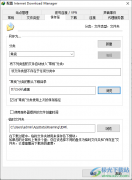 idm下载器更改下载路径的
idm下载器更改下载路径的 钉钉电脑版创建圈子的方
钉钉电脑版创建圈子的方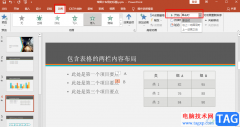 PPT让答案先隐藏的方法
PPT让答案先隐藏的方法 Excel合并两列内容的方法
Excel合并两列内容的方法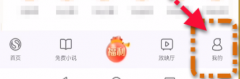 搜狗浏览器如何设置为默
搜狗浏览器如何设置为默 win101909版本有哪些内容详
win101909版本有哪些内容详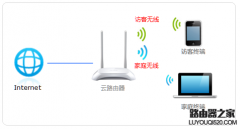 tp-link访客无线网络怎么设
tp-link访客无线网络怎么设 2.4G和5G的Wi-Fi各自优缺点有
2.4G和5G的Wi-Fi各自优缺点有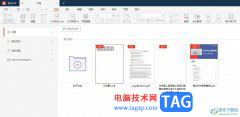
用户在日常的工作中会接收到pdf文件,并且有时需要对pdf文件进行编辑处理,这个时候用户就会在电脑上备上一款pdf处理软件,其中就有用户选择使用极光pdf,这是一款强大且实用的pdf出来软件...
次阅读

我们在使用win7操作系统的时候,如果在使用电脑的过程中出现了系统字体出现了乱码的情况,小编觉得可能是因为我们的字体库中文件出现了问题所导致的。我们可以尝试重新安装字体包来进...
次阅读
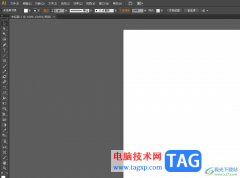
illustrator是一款应用于出版、多媒体和在线图像的工业标准矢量插画软件,作为一看非常优秀的矢量图形处理工具,illustrator软件被广泛应用在印刷出版、海报书籍排版、专业插画等领域中,因...
次阅读
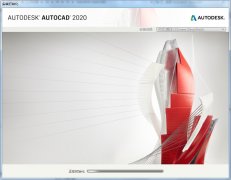
在电脑上怎么安装Auto CAD2020呢,有哪些步骤呢?下面小编就将和大家一起分享Auto CAD2020的安装教程,有需要的朋友可以来看看这篇文章哦,希望可以帮助到大家。...
次阅读
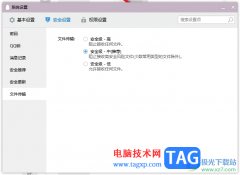
qq是非常强大的一款社交软件,是大家平常经常用来进行交友、传输资料以及进行共享屏幕等操作的软件,在该软件中可以使用到十分全面的功能进行操作,当我们在使用qq进行文件的传输操作...
次阅读

微软为广大家庭用户提供了家长控制的功能,能够避免孩子长时间使用电脑浪费时间、损伤视力,那么win11可以家长控制吗,其实是可以的,只要创建家庭用户即可。...
次阅读
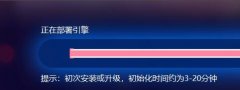
蓝叠模拟器引擎启动不了该怎么办呢?现在小编就和大家一起分享关于蓝叠模拟器引擎启动不了的解决办法,有需要的朋友可以来看看这篇文章哦,希望可以帮助到大家。...
次阅读
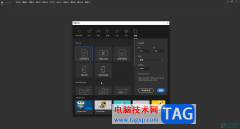
Adobeanimate简称为An,这是一款非常好用的动画制作软件,很多小伙伴都在使用。如果我们需要在Adobeanimate中制作小球多次弹跳的效果,小伙伴们知道具体该如何进行操作吗,其实操作方法是非常...
次阅读
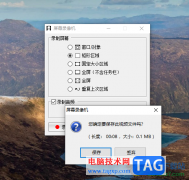
faststonecapture截图工具提供了十分专业和强大的操作功能,可以进行全屏截图、区域截图、矩形截图等,大家可以同样这样的截图工具快速的截图自己要截取的内容,并且在该软件中提供了一个...
次阅读

外星人ALW17ED笔记本的强大就不用多说了,这是一款6代CPU笔记本电脑,但是还是有不少用户喜欢win7系统,而且预装win10的机型默认是UEFI引导,安装WIN7相对比较麻烦,在安装过程中会出现usb鼠标...
次阅读

一提到小米手机,用户就会联想到性价比,因为这款是手机有着超高的性能和低廉的价格,吸引了不少用户的注意,让用户选择使用这款手机,在使用这款手机时,用户通常会对小爱同学进行简...
次阅读

在使用win10任务切换快捷键的时候,很多的用户们表示在使用过程中,切换的时候非常的不流畅,使用起来非常的不方便,这个问题需要怎么去解决呢,快来看看详细的解决方法吧~...
次阅读

一些网友表示还不太清楚PS结构样式怎样配置为平滑的相关操作,而本节就介绍了ps结构样式方法设置为平滑教程介绍,还不了解的朋友就跟着小编学习一下吧,希望对你们有所帮助。...
次阅读
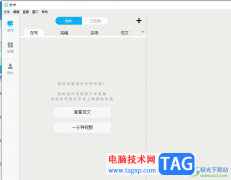
秒书是一款离线写作工具,它可以用来编写文档、小说、日记、工作文档等内容,而且为用户提供了智能的排版工具,帮助用户简单轻松的完成文本内容的编写,所以秒书成为了热门的纯工具类...
次阅读
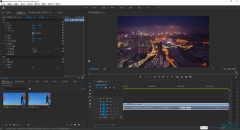
Adobepremiere是一款非常受欢迎的视频剪辑软件,在其中有很多非常强大的功能,可以满足我们的各种视频剪辑需求。如果我们希望在Adobepremiere中对视频画面和视频的声音进行降噪处理,小伙伴们...
次阅读